Tutorial: Configurar a recuperação de desastres para VMs em Zonas Estendidas do Azure usando o fluxo do Vault
Importante
A funcionalidade ASR (Azure Site Recovery) para Zonas Estendidas do Azure está em estado de visualização.
Este tutorial mostra como configurar a recuperação de desastres para VMs usando o Azure Site Recovery em Zonas Estendidas do Azure. Você fará isso usando o portal do Azure Site Recovery.
Neste artigo, vai aprender a:
- Habilitar a replicação de VM
Quando você habilita a replicação para uma VM configurar a recuperação de desastres, a extensão do serviço Mobilidade de Recuperação de Site é instalada na VM e a registra com o Azure Site Recovery (ASR como um serviço para Zonas Estendidas do Azure está em visualização). Durante a replicação, as gravações de disco da VM são enviadas para uma conta de armazenamento em cache. Os dados são enviados de lá para a região de destino e os pontos de recuperação são gerados a partir dos dados. Quando você faz failover de uma VM durante a recuperação de desastres, um ponto de recuperação é usado para restaurar a VM na região de destino. Saiba mais sobre a arquitetura.
Se não tiver uma subscrição do Azure, crie uma conta gratuita antes de começar.
Pré-requisitos
Certifique-se de criar um cofre dos Serviços de Recuperação na região pai à qual as Zonas Estendidas do Azure estão conectadas. Para obter mais informações, consulte Tutorial para configurar a recuperação de desastres de VM do Azure com o Azure Site Recovery.
Ativar Recuperação de Site Nas configurações do cofre, selecione Habilitar Recuperação de Site.
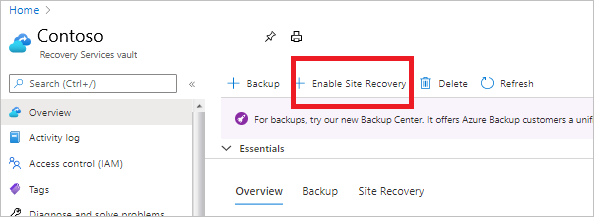
Ativar a replicação
Selecione as configurações de origem e habilite a replicação de VM.
Selecionar configurações de origem
Na página Recuperação de Site do cofre>, em Máquinas virtuais do Azure, selecione Habilitar replicação.
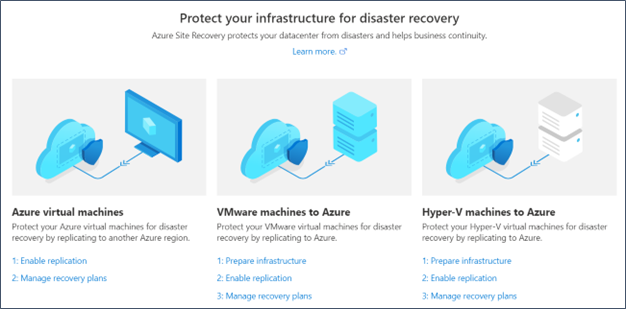
Na página Habilitar replicação, na guia Origem, faça o seguinte:
- Região : Selecione a origem (Zonas Estendidas do Azure) na qual as VMs estão sendo executadas no momento.
- Assinatura: selecione a assinatura na qual as VMs estão sendo executadas.
- Grupo de recursos: selecione o grupo de recursos desejado na lista suspensa.
- Modelo de implantação de máquina virtual: mantenha a configuração padrão do Gerenciador de Recursos .
- Recuperação de desastres entre zonas de disponibilidade: mantenha a configuração No padrão.
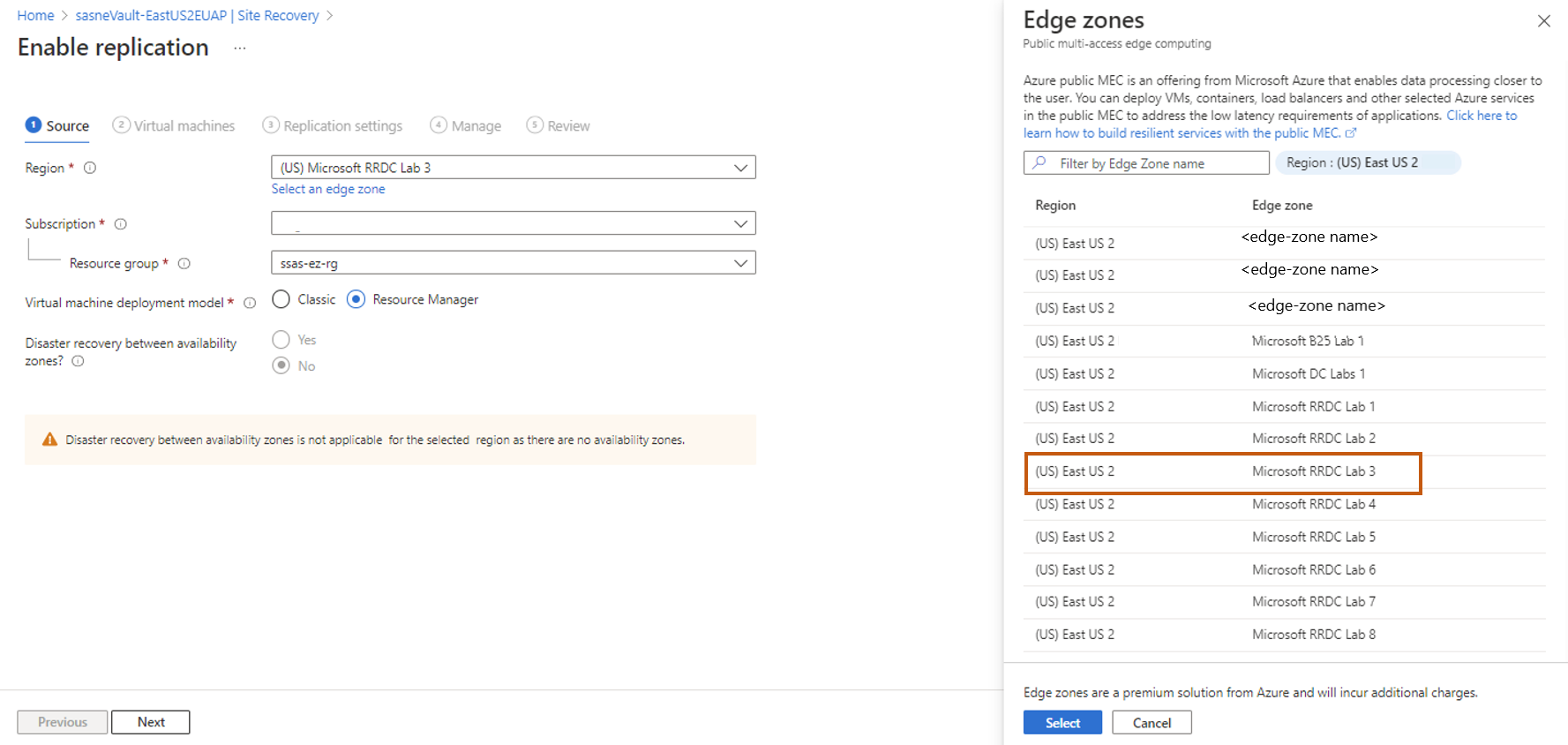
Nota
Como não há zonas de disponibilidade para as Zonas Estendidas do Azure, ele é desabilitado.
Selecione Seguinte.
Selecionar as VMs
O Site Recovery recupera as VMs associadas ao grupo de assinaturas/recursos selecionado.
Em Máquinas virtuais, selecione as VMs que você deseja habilitar para recuperação de desastres. Você pode selecionar até 10 VMs.
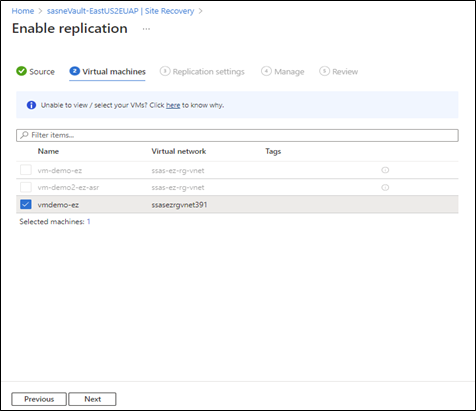
Selecione Seguinte.
Rever as definições de replicação
Em Configurações de replicação, revise as configurações. O Site Recovery cria configurações/políticas padrão para a região de destino. Para os fins deste tutorial, usamos as configurações padrão.
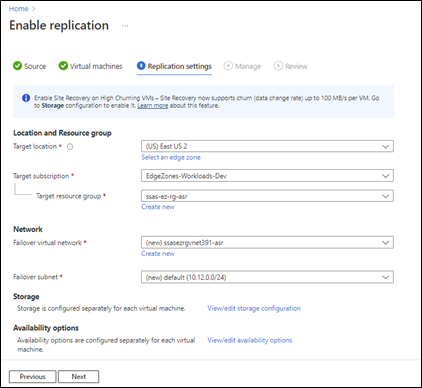
Nota
- Na caixa acima, você pode selecionar destino para ser a região pai (ou seja, conectada às Zonas Estendidas do Azure) ou, em certos casos, outra de suas Zonas Estendidas do Azure conectadas à mesma região.
- A reserva de capacidade foi desativada e, portanto, ocultada.
Na opção Personalizar armazenamento, você pode selecionar um armazenamento existente que foi criado em Zonas Estendidas do Azure ou região.
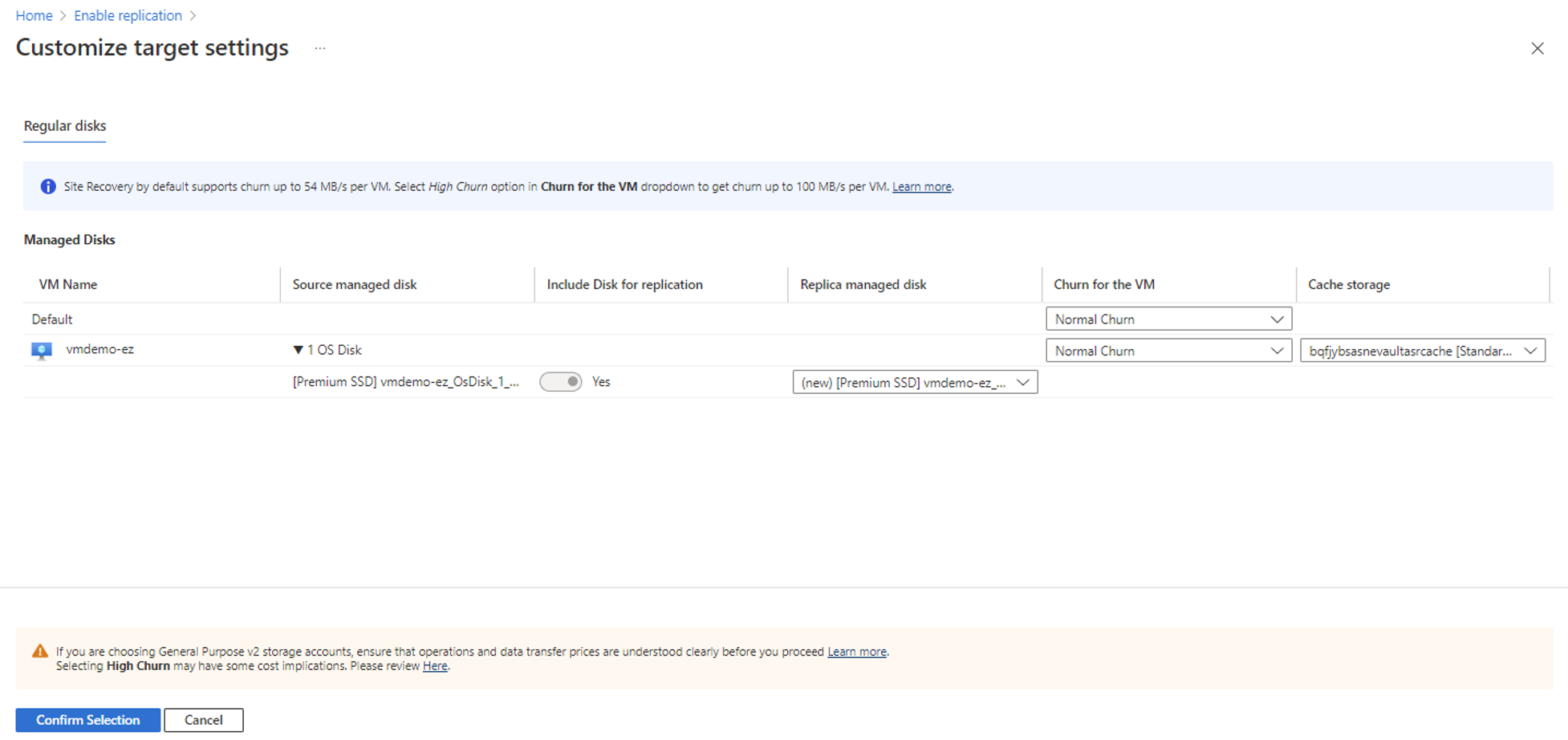
Nota
- Para o fluxo de replicação das Zonas Estendidas do Azure, uma conta de armazenamento existente associada ao cofre de recuperação será pré-selecionada. Se não existir uma conta de armazenamento com o cofre de recuperação, uma nova será criada na região.
Gerir
Em Gerenciar, faça o seguinte:
Em Política de replicação ,
Política de replicação: selecione a política de replicação. Define as configurações para o histórico de retenção do ponto de recuperação e a frequência de snapshot consistente com o aplicativo. Por padrão, o Site Recovery cria uma nova política de replicação com configurações padrão de 24 horas para retenção do ponto de recuperação.
Grupo de replicação: crie um grupo de replicação para replicar VMs juntas para gerar pontos de recuperação consistentes com várias VMs. Observe que habilitar a consistência de várias VMs pode afetar o desempenho da carga de trabalho e só deve ser usado se as máquinas estiverem executando a mesma carga de trabalho e você precisar de consistência em várias máquinas.
Em Configurações de extensão,
Selecione Atualizar configurações e Conta de automação.
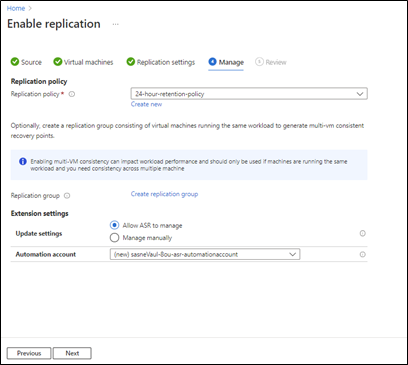
Nota
Não há alterações para selecionar a política de replicação para Zonas Estendidas do Azure.
Rever
Em Rever, reveja as definições da VM e selecione Ativar replicação.
A configuração da VM agora inclui informações da região de destino e uma seção Resumo inclui as informações das Zonas Estendidas do Azure.
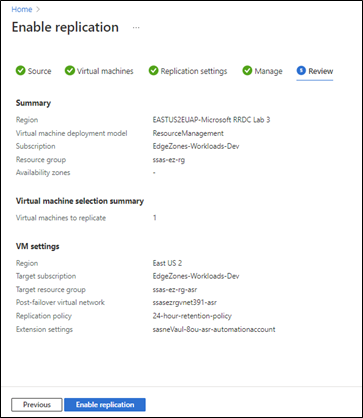
As VMs habilitadas aparecem na página Itens replicados do vault.>
Próximos passos
Consulte Configurar a recuperação de desastres ao criar uma VM.